- Müəllif Jason Gerald [email protected].
- Public 2024-01-15 08:09.
- Son dəyişdirildi 2025-01-23 12:06.
Bu wikiHow, Google Chrome brauzerində Bing'i standart axtarış sistemi və ya ana səhifə olaraq necə silməyi öyrədir. Bing, ümumiyyətlə kompüterlərdə, telefonlarda və planşetlərdə Chrome seçimlərini sıfırlayaraq silinə bilər. Bir kompüter istifadə edirsinizsə, Microsoft Bing FrontPage və ya Microsoft Rewards kimi Bing ilə əlaqəli Chrome uzantılarını da silməlisiniz. Tercihlərinizi dəyişdirdikdən sonra İnternetə baxdığınızda və ya baxdığınız zaman Bing görünməyə davam edərsə, kompüterinizə Bing.com Redirect virusu yoluxmuş ola bilər. Xoşbəxtlikdən, hər hansı bir pulsuz zərərli proqram təmizləyicisi istifadə edərək heç bir problem olmadan silə bilərsiniz.
Addım
Metod 1 /2: Kompüterdən istifadə
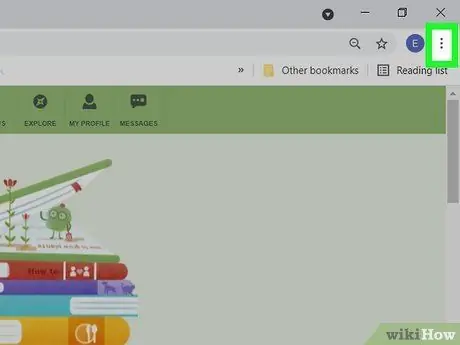
Addım 1. Chrome'u işə salın, sonra üç nöqtəli menyunu basın
Chrome pəncərəsinin sağ üst küncündədir.

Addım 2. Menyuda uzantıları basın
Chrome -da quraşdırılmış bütün brauzer uzantılarının siyahısı görünəcək.
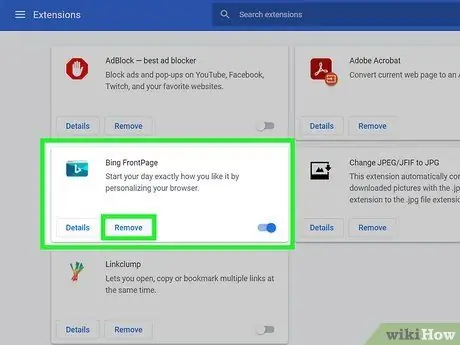
Addım 3. Bing ilə əlaqəli bütün brauzer uzantılarını silin
Microsoft Mükafatları, Bing Səhifələri, Binglə Ver və ya Microsoft Bing FrontPage kimi uzantılar varsa, onları tıklayaraq Chrome -dan silin. Sil. Bu uzantı Bing -ə əsaslanır. Silməklə Bing -in Chrome -dan çıxarılması prosesi daha asan olacaq.
İstəmədiyiniz və ya istifadə etmədiyiniz digər brauzer uzantılarını da silə bilərsiniz
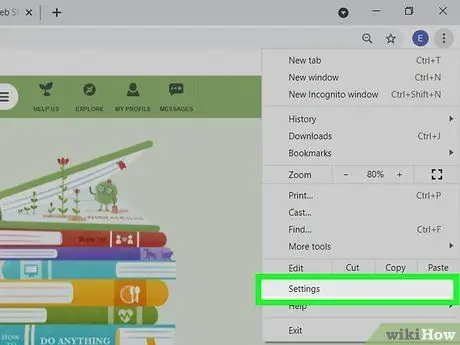
Addım 4. Üç nöqtəli menyunu vurun, sonra Ayarlar seçin
Bu, əvvəlki addımda tıkladığınız eyni üç nöqtəli menyu.
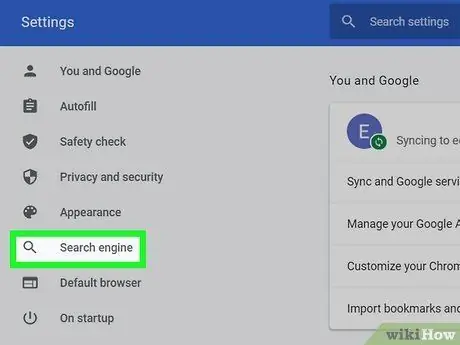
Addım 5. Axtarış motorunu vurun
sol sütunda.
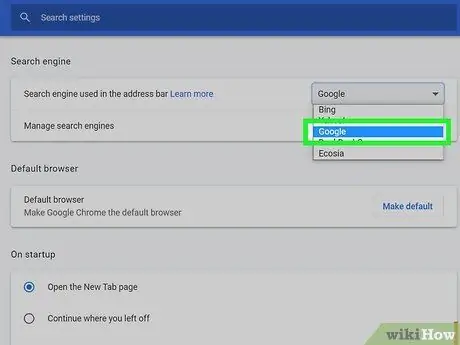
Addım 6. Açılan menyudan Bingdən başqa bir axtarış motoru seçin
Bing "Ünvan çubuğunda istifadə edilən axtarış motoru" nun yanındadırsa, bu menyunu vurun və fərqli bir axtarış sistemi seçin.
- İstədiyiniz axtarış sistemi orada siyahıda deyilsə, vurun Axtarış motorlarını idarə edin, istədiyiniz axtarış motorunun adının yanındakı üç nöqtəni vurun, sonra seçin Defolt edin.
- Bing'in yanındakı üç nöqtəni tıklayaraq və seçərək Bing'i tövsiyə olunan axtarış motorları siyahısından çıxarın Siyahıdan silin.
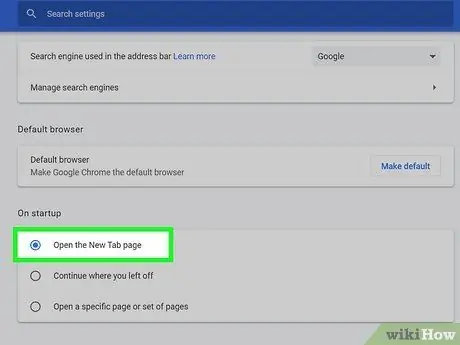
Addım 7. "Başlanğıcda" seqmentində Bing -i yoxlayın
Əsas panelin "Axtarış motoru" bölməsinin altında 2 hissədən ibarətdir. Brauzeriniz "Xüsusi bir səhifə və ya səhifə dəsti aç" olaraq təyin olunarsa, səhifəni Bingdən başqa bir veb sayt ünvanı ilə aça bilərsiniz.
Alternativ olaraq seçə bilərsiniz Yeni Sekme səhifəsini açın Chrome həmişə boş bir səhifə ilə açılır və ya Qaldığınız yerə davam edin Chrome, ziyarət etdiyiniz son səhifə ilə açılır.
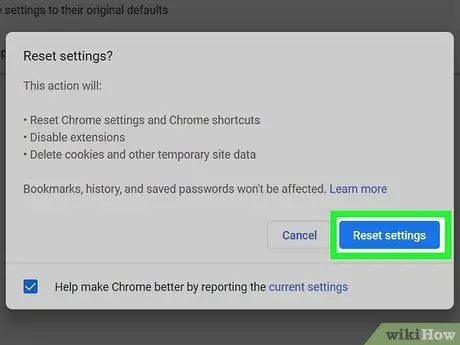
Addım 8. Səhifə Bing -i açıq saxlayırsa Chrome -u sıfırlayın
Bu üsulu tətbiq etmisinizsə və Bing hələ də Chrome -da görünürsə, onu düzəltmək üçün Chrome -u sıfırlamağa çalışın. Bu, bütün çerezləri, sabitlənmiş nişanları, qısa yolları və yadda saxlanılan seçimləri siləcək. Getməyən bəzi şeylər saxlanılan şifrələr, veb tarama tarixi və ya əlfəcinlərdir. Google Chrome'u necə sıfırlamaq olar:
- Üç nöqtəli menyunu vurun, sonra seçin Ayarlar.
- Ekranı sürüşdürün, sonra vurun Qabaqcıl aşağıdakı bölmədə.
- Basın Parametrləri orijinal parametrlərinə qaytarın (Chromebook, Mac və Linux) və ya Ayarları sıfırlayın (Windows).
- Basın Ayarları sıfırlayın təsdiq etmək.
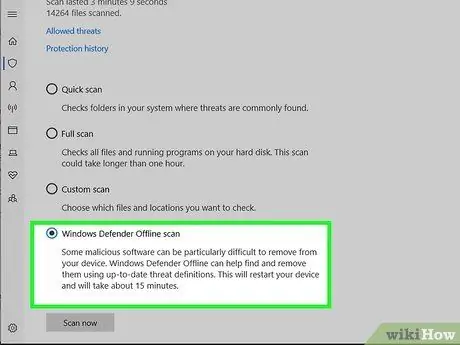
Addım 9. Veb səhifə Bing -ə yönləndirilməyə davam edərsə, virusları və zərərli proqramları tarayın
İnternetə baxdığınızda və ya baxdığınız zaman Bing hələ də görünsə, kompüterinizə Bing Redirect adlı zərərli proqram yoluxmuş ola bilər. İstənməyən proqramları tapmaq və silmək üçün kompüterinizdə zərərli proqram taraması aparın. Zərərli proqram (və ya oxşar proqram) silindikdən sonra Bing -i Chrome -dan silmək üçün bu məqalədəki addımları təkrarlayın.
- Malwarebytes, Windows və Mac üçün əla və pulsuz zərərli proqram skaneridir.
- Windows kompüterlərində, Windows Təhlükəsizliyi ilə Bing yönləndirmələrini asanlıqla aşkar edə biləcək bir tarama həyata keçirə bilərsiniz. Windows axtarış sahəsinə təhlükəsizlik yazın və vurun Windows Təhlükəsizliyi axtarış nəticələrində. Basın Viruslar və təhlükələrdən qorunma, vurun Tarama seçimləri, seçin Microsoft Defender Oflayn Tarama, sonra verilən təlimatları izləyin.
Metod 2 /2: Telefon və ya Tabletdən istifadə
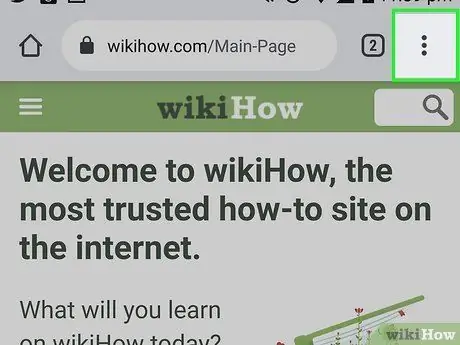
Addım 1. Chrome'u işə salın və üç nöqtəli menyuya vurun
Android cihazlarında nöqtələr şaquli olaraq yerləşdirilir və ünvan sahəsinin yanında yerləşdirilir. Bir iPad və ya iPhone-da, Chrome pəncərəsinin sağ alt küncündə üfüqi bir nöqtədir.
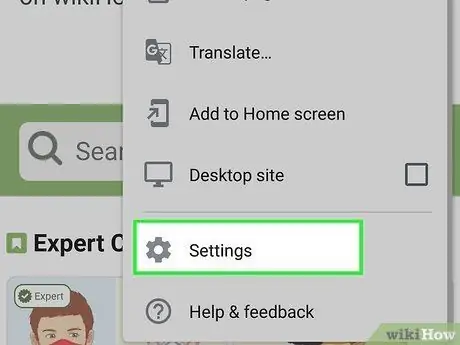
Addım 2. Menyuda Ayarlar'a toxunun
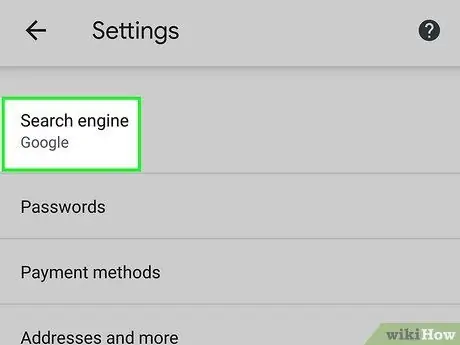
Addım 3. Axtarış motoruna toxunun
Android cihazlarında bu seçim "Əsas" bölməsindədir. Bir iPad və ya iPhone istifadə edirsinizsə, onları ikinci qrup parametrlərində tapa bilərsiniz.
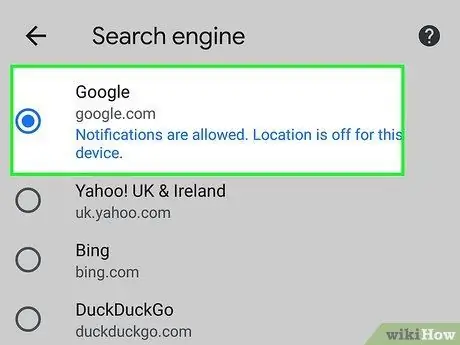
Addım 4. Bingdən başqa bir axtarış motoru seçin
Bing standart axtarış motoru olaraq təyin edildikdə, axtarış edərkən brauzerdəki ünvan sahəsi həmişə Bing -i göstərəcək. Başqa bir axtarış motoruna toxunun (məsələn Google və ya DuckDuckGo) Bing -in göstərilməsinin qarşısını almaq üçün.






